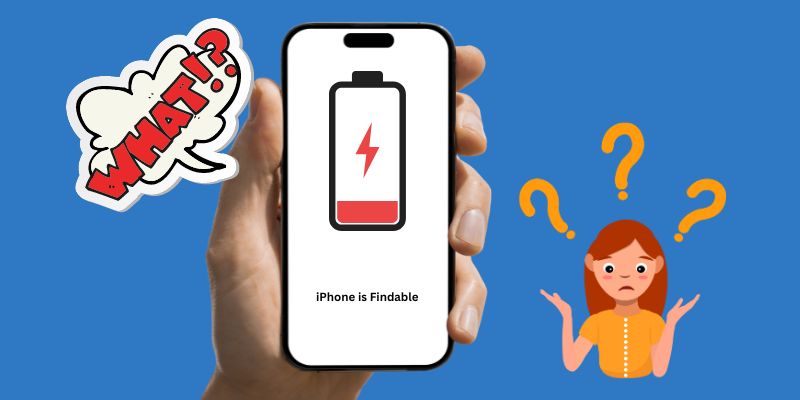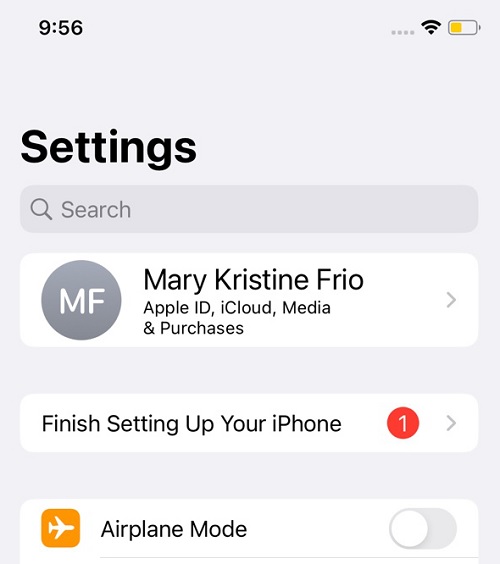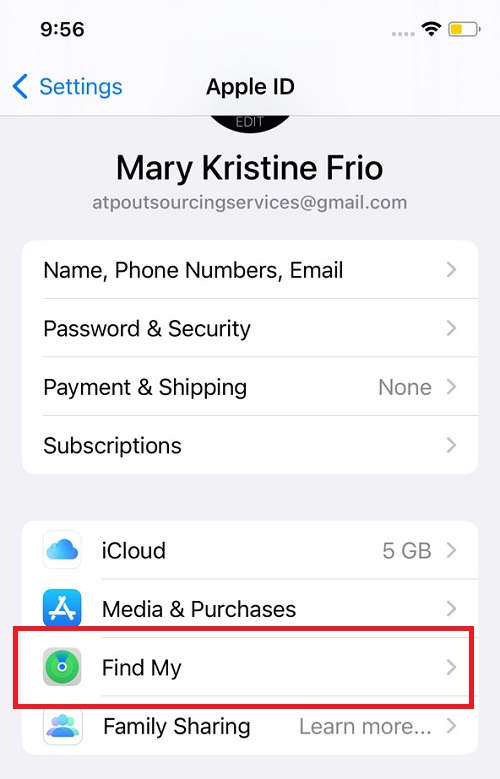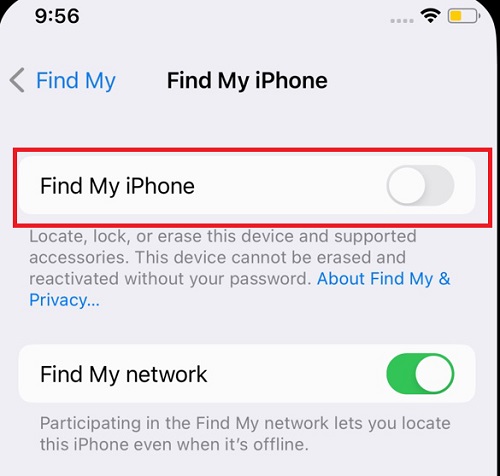Haben Sie schon einmal die Meldung „iPhone ist auffindbar“ auf Ihrem iPhone gesehen? Sie fragen sich vielleicht, was diese Meldung bedeutet und was Sie tun sollten, wenn Sie sie sehen. In diesem Artikel erfahren Sie alles, was Sie über diese Nachricht wissen müssen. Zunächst ist es wichtig zu beachten, dass diese Meldung nur erscheint, wenn Sie die Funktion „Find My“ auf Ihrem iPhone aktiviert haben. Mit dieser Funktion können Sie Ihr Gerät orten, wenn es verloren geht oder gestohlen wird. Wenn Sie die Meldung „iPhone ist auffindbar“ sehen, bedeutet dies, dass Ihr Gerät derzeit im Find My-Netzwerk sichtbar ist. Was sollten Sie also tun, wenn Sie diese Meldung sehen? Wenn Sie Ihr Gerät verlegt haben, können Sie die Find My-Funktion auf einem anderen Gerät verwenden, um es zu orten. Darüber hinaus können Sie mit der Option „Mein suchen“ Ihr Gerät aus der Ferne sperren oder löschen, um Ihre persönlichen Daten zu schützen. Insgesamt ist die Meldung „iPhone ist auffindbar“ eine hilfreiche Funktion, die Ihnen beim Auffinden Ihres Geräts helfen kann. Wenn Sie die Option „Mein suchen“ aktivieren und wissen, wie Sie sie verwenden, können Sie beruhigt sein, da Sie wissen, dass Ihr iPhone immer auffindbar ist.
Was bedeutet „iPhone ist auffindbar“?
Wenn Sie die Meldung „iPhone sagt, das iPhone sei auffindbar“ erhalten, bedeutet dies, dass die iPhone-Auffindbarkeitsfunktion aktiviert wurde. Sie können diese Meldung sehen, wenn Ihr Telefon ausgeschaltet ist und aufgeladen wird, und auch wenn Ihr Telefon ausgeschaltet ist Das iPhone ist tot und lädt nicht; Sie können diese Nachricht sehen. Diese Funktion soll Ihnen helfen, Ihr verlorenes oder gestohlenes iPhone mithilfe der Find My-App oder iCloud zu finden. Mit diesem Signal können Sie den Standort Ihres iPhones mithilfe der Find My-App auf einem anderen Apple-Gerät oder über iCloud auf einem Computer verfolgen.
Neben der Verfolgung des Standorts Ihres auffindbaren iPhones können Sie mit der Auffindbarkeitsfunktion Ihr iPhone auch aus der Ferne sperren, eine Meldung auf dem Bildschirm anzeigen oder bei Bedarf sogar alle Daten auf dem Gerät löschen. Diese Funktionen können äußerst hilfreich sein, wenn Ihr iPhone gestohlen wird oder verloren geht. Insgesamt ist die Auffindbarkeitsfunktion Ihres iPhones ein wichtiges Tool, das Ihnen dabei helfen kann, Ihr verlorenes iPhone oder gestohlenes Gerät zu finden und Ihre persönlichen Daten zu schützen. Wenn Sie also die Meldung „iPhone mit der Meldung „iPhone ist auffindbar““ erhalten, geraten Sie nicht in Panik. Nutzen Sie stattdessen diese leistungsstarke Funktion, um Ihr Gerät zu finden und Ihre Daten zu schützen.
Wie deaktiviere ich die Funktion „iPhone ist auffindbar“?
Machen Sie sich Sorgen um Ihr iPhone, sagt Findable? Wenn ja, könnten Sie daran interessiert sein, es auszuschalten. Diese Funktion dient dazu, verlorene oder gestohlene iPhones zu lokalisieren. Einige Benutzer möchten ihren Standort jedoch möglicherweise lieber geheim halten. Hier sind drei einfache Schritte, um die Find My-Funktion auf Ihrem iPhone zu deaktivieren.
Schritt 1 Einstellungen öffnen
Um mit der Behebung oder Deaktivierung des Problems mit der iPhone-Finanzierung zu beginnen, öffnen Sie die App „Einstellungen“ auf Ihrem Mobilgerät. Dieses App-Symbol erscheint normalerweise als Zahnrad auf Ihrem Startbildschirm. Wenn Sie sich in den Einstellungen befinden, tippen Sie oben auf dem Bildschirm auf Ihren Namen. Dadurch gelangen Sie zu Ihren Apple-Einstellungen.Schritt 2 Tippen Sie auf „Meine Option suchen“.
Im Apple-ID-Einstellungsmenü sehen Sie die Option „Find My“ unter „Medien & Käufe“. Tippen Sie darauf und es werden Ihnen einige Optionen zum Standort angezeigt. Tippen Sie bei der bereitgestellten Option oben auf dem Bildschirm auf „Mein iPhone suchen“.Schritt 3 Deaktivieren Sie die Suchfunktion
Stellen Sie dann den Schalter neben „Mein iPhone suchen“ in die Ausschaltposition. Um die Änderung auf dem iPhone findbar zu bestätigen, müssen Sie Ihr Passwort für Ihr Apple-Konto eingeben. Das ist es! Die Find My-Funktion Ihres iPhones ist jetzt deaktiviert, sobald es neu gestartet wird und das Apple-Logo angezeigt wird. Denken Sie daran, dass dadurch auch die Ortung Ihres iPhones deaktiviert wird, wenn es verloren geht oder gestohlen wird. Behalten Sie also den Überblick über Ihr Gerät.Bonus-Tipps: Beheben Sie Ihre iPhone-Probleme
Haben Sie irgendwelche Softwareprobleme auf Ihrem iPhone? AceThinker iOS-Systemwiederherstellung ist für Sie. Es handelt sich um eine Systemwiederherstellung, die mehr als 50 iOS-Probleme beheben kann, darunter iPhone löscht zufällig Kontakte, DFU bleibt hängen, kann nicht aktualisiert werden, eingefrorener Bildschirm und vieles mehr. Darüber hinaus verfügt dieses iOS-Systemreparaturtool über zwei Reparaturmodi, die Ihnen je nach Situation bei der Lösung Ihres Problems helfen können. Der Standard-Reparaturmodus ist einer der Reparaturmodi, mit denen häufige iOS-Probleme ohne Datenverlust behoben werden können. Ein weiterer Reparaturmodus ist der erweiterte Modus. Es kann schwerwiegendere Probleme beheben, aber gleichzeitig auch alle Ihre Daten löschen und gleichzeitig Ihr Gerät reparieren. Darüber hinaus lieben die Benutzer diese Software, weil sie einfach ein Firmware-Paket herunterlädt und es auf ihrem Gerät installiert. Dann wird Ihr Gerät in nur einer Minute auf magische Weise wieder in den Normalzustand versetzt. Um es auszuprobieren, können Sie unten auf eine beliebige Download-Schaltfläche klicken, um das Auffindbarkeitsproblem auf dem iPhone zu deaktivieren.
Schritt 1 Installieren Sie das AceThinker iOS-System
Erhalten Sie AceThinker iOS-Systemwiederherstellung Laden Sie es auf Ihren PC herunter, indem Sie unten auf das Download-Symbol klicken. Führen Sie die Datei aus und installieren Sie die App. Starten Sie dann die App auf Ihrem Computer, um die Hauptoberfläche zu überprüfen.Probieren Sie es kostenlos aus
Free Download
Windows-8 / 10 / 11
Sicherer Download
Free Download
Mac OS 10.15, XNUMX, XNUMX, XNUMX
Sicherer Download
Schritt 2 Verbinden Sie das iPhone-Gerät
Verbinden Sie Ihr iPhone über Ihr Lightning-Kabel oder USB-Kabel mit Ihrem PC. Lassen Sie das Tool die App analysieren und klicken Sie auf die Option „Reparieren“, um fortzufahren. Stellen Sie sicher, dass das Kabel die App und Ihre aktuellen iPhone-Modelle sicher verbindet.Schritt 3 Download Firmware
Wählen Sie abschließend eine Wiederherstellungsmethode aus, um Ihr Gerät zu reparieren. Wir empfehlen die Verwendung des Standardmodus, um die richtige Firmware zu erhalten und iOS-Probleme zu beheben. Sie müssen eine Firmware herunterladen und auf Ihrem Smartphone installieren. Ihr Gerät erzwingt einen Neustart, um die Reparatur Ihres Geräts abzuschließen.- 100 % sicher und geschützt bei der Behebung des iPhone-Auffindbarkeitsproblems
- Es unterstützt alle iOS-Geräte wie iPhone, iPad, iPod touch und deaktiviert die iPhone-Suchfunktion.
- Es kann Ihre Probleme mühelos lösen, einschließlich der Auffindbarkeit des iPhones.
Um zusammenzufassen
Zusammenfassend lässt sich sagen, dass die Aktivierung und Verwendung der Auffindbarkeitsfunktion des iPhones von entscheidender Bedeutung ist, um sicherzustellen, dass Sie Ihr Telefon niemals verlieren und es im Falle eines Falles leicht wiederfinden können. Wenn Sie diese iPhone-Suchfunktion aktivieren, können Sie mit der Find My-App den Standort Ihres Geräts verfolgen, einen Ton abspielen, um es zu lokalisieren, und es bei Bedarf sogar aus der Ferne sperren oder löschen. Denken Sie daran, die Auffindbarkeit Ihres iPhones eingeschaltet zu lassen und zu überprüfen, ob Ihre Standorteinstellungen korrekt sind, um sicherzustellen, dass Ihr iPhone auffindbar ist. Warten Sie nicht, bis es zu spät ist – ergreifen Sie die notwendigen Maßnahmen, um Ihr Gerät zu schützen und sicherzustellen, dass Sie es nie wieder verlieren. Wenn Sie außerdem auf andere iOS-Probleme stoßen, können Sie dies tun Erweitern Sie Ihr Wissen, indem Sie auf diesen Link klicken Oder gehen Sie zum nächstgelegenen Apple Store und bitten Sie um professionelle Hilfe.